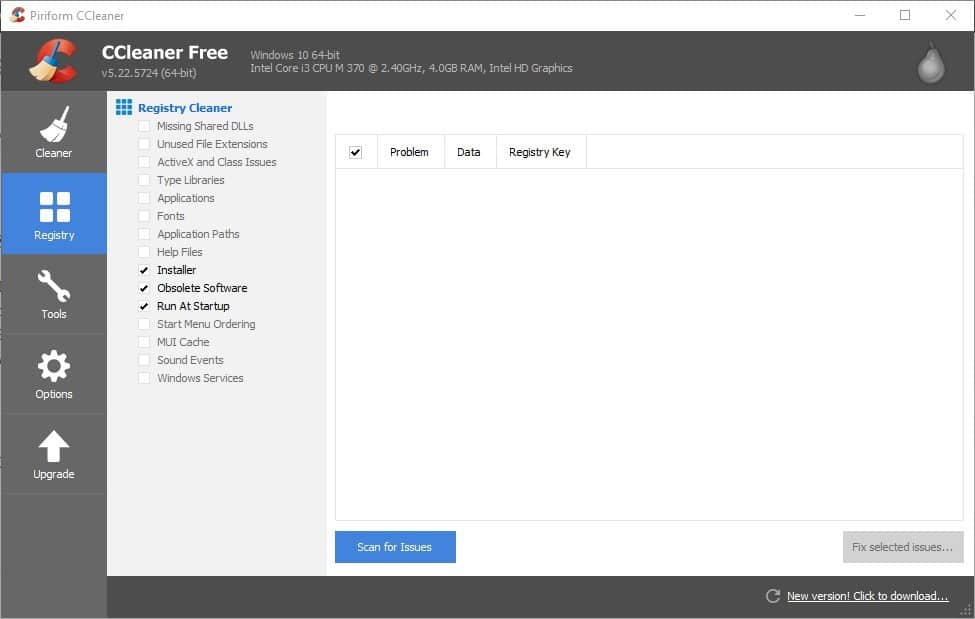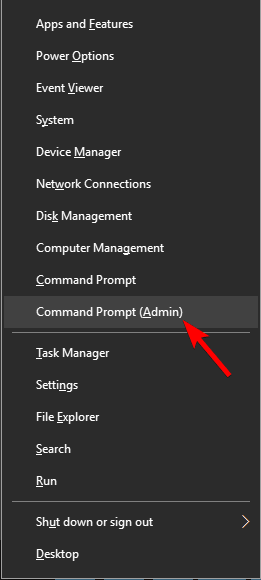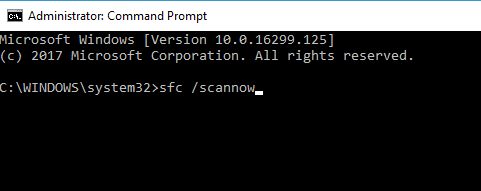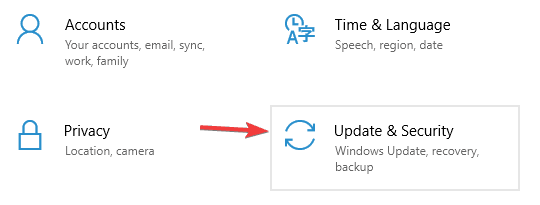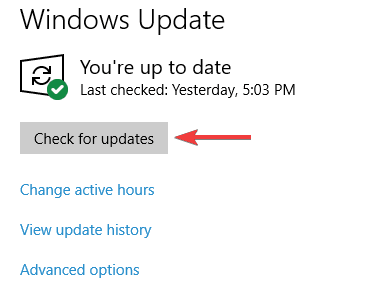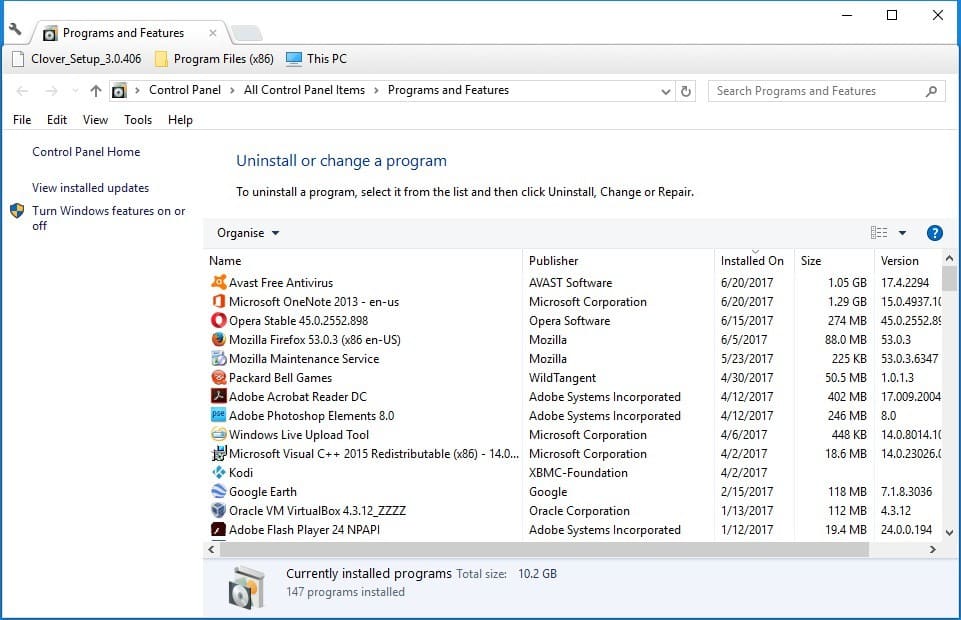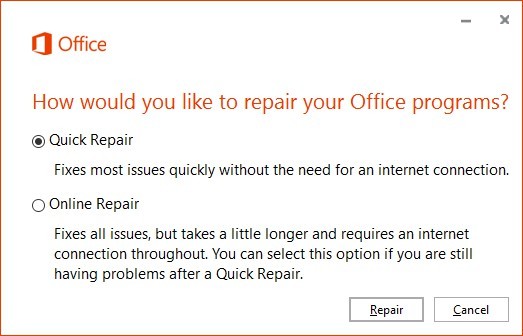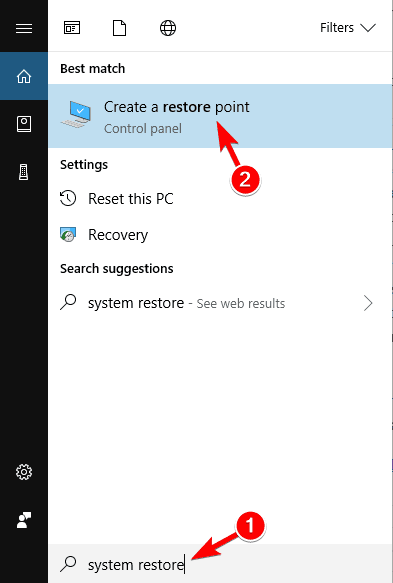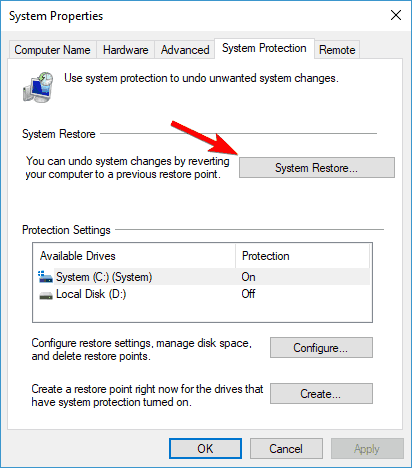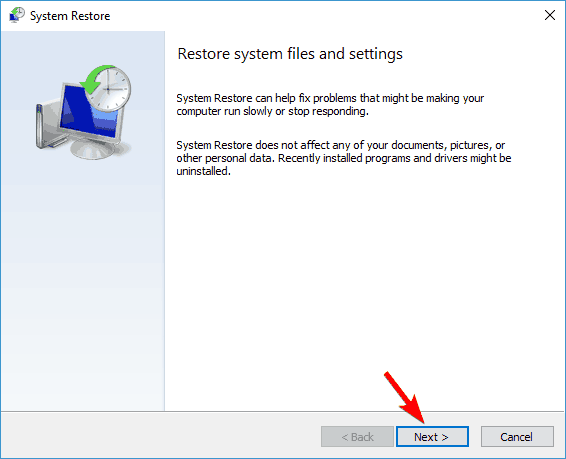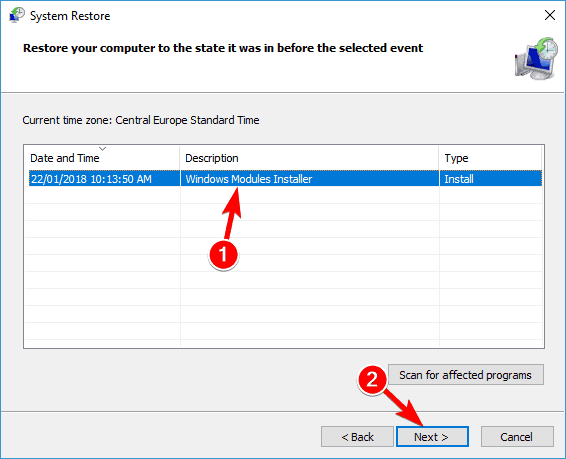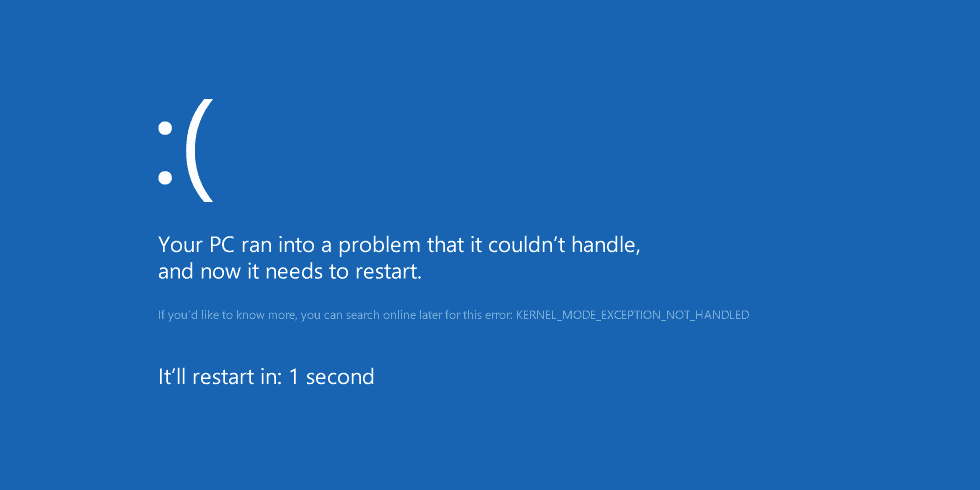Cara memperbaiki kesalahan aplikasi WINWORD.EXE
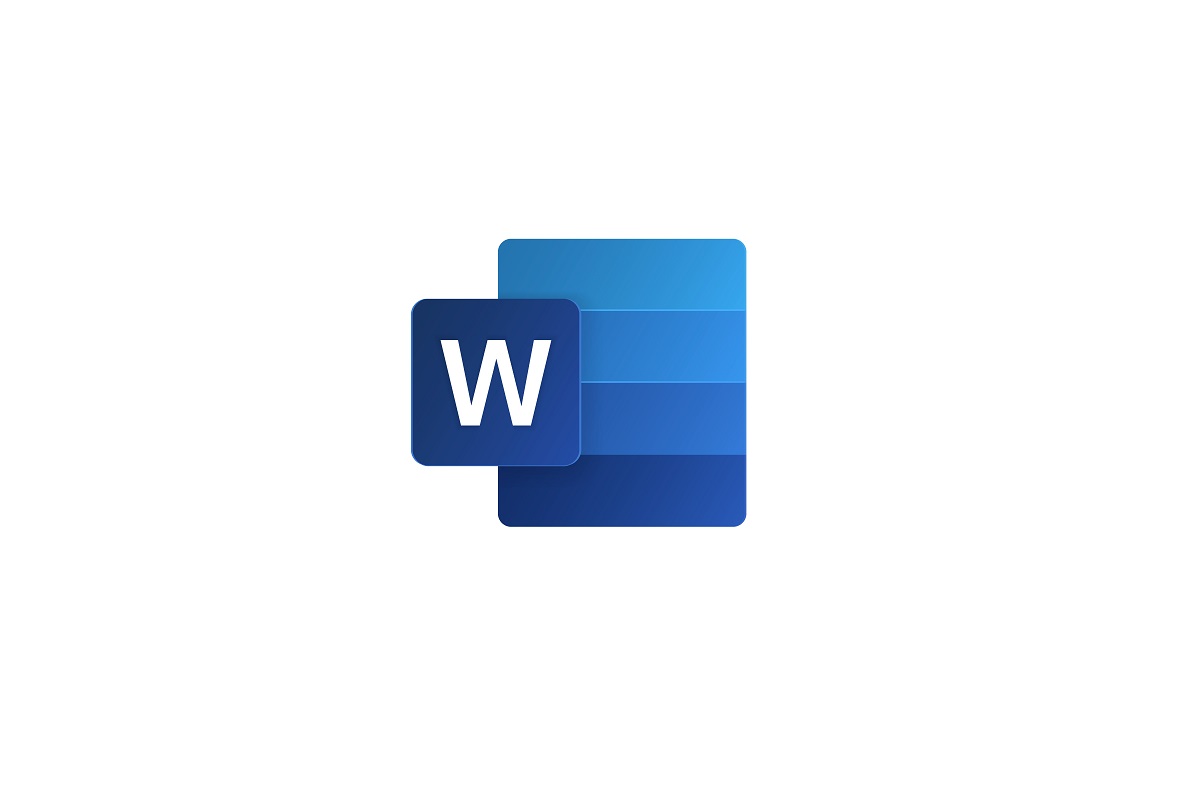
- Microsoft Word adalah komponen suite Microsoft Office dan bertindak sebagai editor teks khusus. Ini mungkin salah satu program yang paling dikenal dari jenisnya di dunia.
- Microsoft Word masih merupakan perangkat lunak pada akhirnya dan masalah dengan file yang dapat dieksekusi cenderung muncul. Ketika itu terjadi, cukup tinjau langkah-langkah pemecahan masalah yang tertulis dalam panduan ini.
- Artikel ini adalah bagian dari pusat pemecahan masalah file EXE khusus kami, jadi silakan bookmark kami karena Anda mungkin perlu mengunjungi halaman lagi.
- Untuk artikel yang lebih bagus dan bermanfaat, kunjungi halaman Perbaikan khusus kami.
WINWORD.EXE adalah proses MS Word yang terdaftar di Task Manager. Perangkat lunak Microsoft lainnya, terutama aplikasi MS Office, juga didasarkan pada proses WINWORD.EXE.
Misalnya, WINWORD.EXE akan berjalan dengan perangkat lunak Outlook ketika Anda telah mengkonfigurasi Word sebagai editor email default Outlook.
Kesalahan aplikasi Winword.exe terkadang dapat mencegah Anda menjalankan Word, dan berbicara tentang masalah ini, berikut adalah beberapa masalah serupa yang dilaporkan pengguna:
- Kesalahan aplikasi kantor Winword.exe 2016, 2013, 2010, 2007
- Masalah ini dapat memengaruhi versi Office apa pun, dan apa pun versi yang Anda gunakan, kami sarankan Anda mencoba semua solusi di artikel ini.
- Kesalahan aplikasi Winword.exe, aplikasi tidak dapat memulai dengan benar
- Terkadang masalah ini bisa disebabkan oleh antivirus Anda.
- Untuk memperbaikinya, nonaktifkan sementara antivirus Anda dan lihat apakah itu membantu.
- Kesalahan aplikasi Winword.exe Windows 10, 8, 7
- Masalah ini dapat muncul di versi Windows, dan Anda dapat menerapkan sebagian besar solusi kami untuk semua versi Windows.
- Winword.exe crash wwlib.dll
- Terkadang file DLL tertentu dapat menyebabkan masalah ini muncul.
- Untuk memperbaiki masalah, instal ulang atau perbaiki instalasi Office.
- Kesalahan runtime exe Winword
- Kesalahan ini dapat terjadi karena kurangnya pembaruan, dan jika Anda menemukannya pastikan untuk memperbarui PC Anda ke versi terbaru.
Bagaimana cara memperbaiki masalah WINWORD.EXE di Windows 10?
1. Jalankan pemindaian antivirus
Terkadang aplikasi winword.exe mungkin gagal jika ada infeksi malware di sistem Anda. Namun, Windows 10 datang dengan Windows Bek Ini berfungsi seperti antivirus bawaan, jadi Anda seharusnya dapat dengan mudah mendeteksi malware apa pun.
Namun, jika Anda menginginkan keamanan maksimum yang tidak mengganggu sistem Anda, mungkin Anda sebaiknya mempertimbangkan untuk menggunakan solusi pihak ketiga seperti Bitdefender. Alat ini menawarkan perlindungan hebat dan tidak akan memperlambat kinerja PC Anda, jadi pastikan untuk mencobanya.
2 Pindai registri
Alat yang dapat membantu Anda dengan masalah ini adalah CCleaner, dan Anda dapat menggunakannya dengan mengikuti langkah-langkah ini:
- tekan Unduh masuk halaman web ini simpan penginstal CCleaner ke Windows. Jalankan penginstal untuk menambahkan perangkat lunak ke Windows, lalu buka perangkat lunak CCleaner.
- Klik Pendaftaran di sebelah kiri jendela untuk membuka pembersih registri.
- Pilih semua kotak centang pembersih registri untuk eksplorasi lebih lanjut.
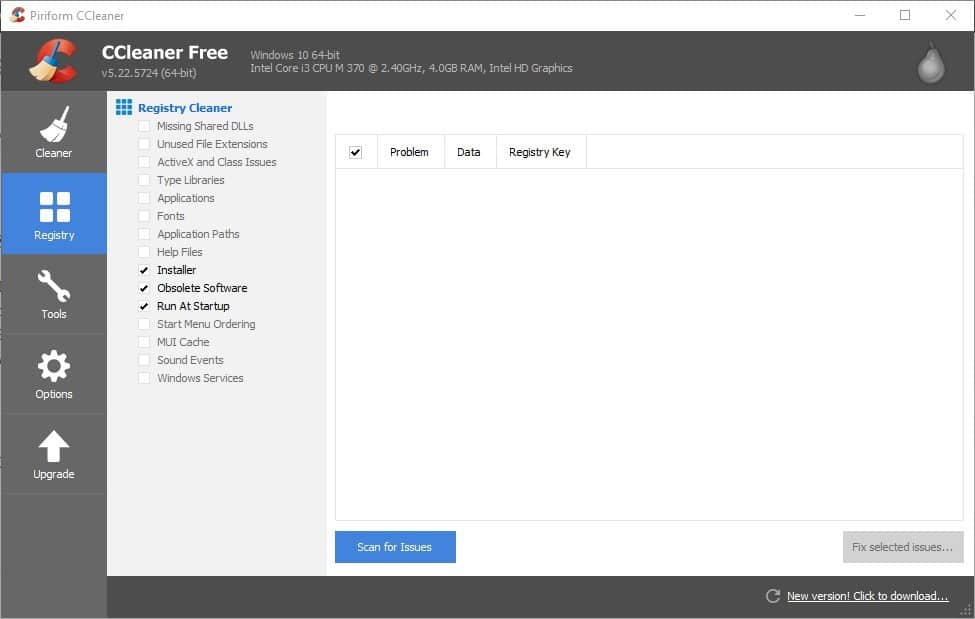
- tekan tombol Pindai masalah tombol untuk menjalankan pemindaian registri.
- Pilih semua masalah registri yang tercantum di jendela CCleaner.
- tekan tombol Perbaiki masalah yang dipilih tombol untuk memperbaiki registri.
Dalam beberapa kasus, kesalahan aplikasi winword.exe mungkin muncul karena entri tertentu di registri Anda rusak. Jika ini terjadi, Anda perlu menemukan dan menghapus entri-entri itu.
Melakukan ini secara manual bisa menjadi tugas yang cukup membosankan, tetapi Anda dapat membersihkan registri Anda menggunakan alat pihak ketiga.
3. Jalankan pemindaian Pemeriksa File Sistem
- Buka Menu Win + X dengan menggunakan Windows Kunci + X jalan pintas.
- Sekarang pilih Command Prompt (Administrator) atau PowerShell (administrator) dari daftar.
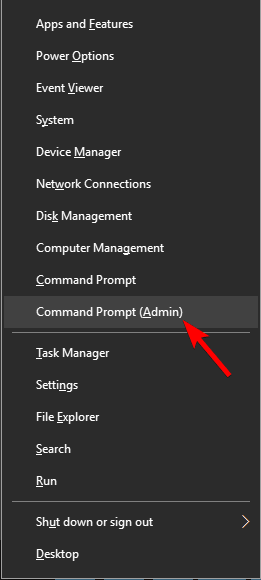
- Ketika prompt perintah terbuka, jalankan sfc / scannow perintah.
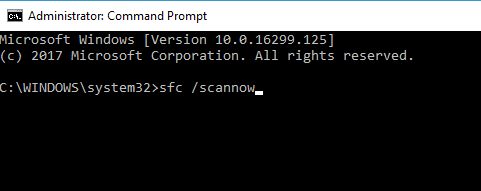
- Pemindaian SFC sekarang akan memindai sistem Anda. Ini bisa memakan waktu sekitar 10-15 menit, jadi tolong jangan mengganggu atau membatalkannya.
Penyebab lain kesalahan aplikasi winword.exe adalah file korupsi. Jika instalasi atau file sistem Anda rusak, Anda mungkin menemukan pesan kesalahan ini.
Namun, Anda dapat memperbaiki masalah hanya dengan melakukan pemindaian SFC. Jika pemindaian SFC tidak memperbaiki masalah, Anda selalu dapat menggunakan pemindaian DISM. Untuk melakukannya, cukup ikuti langkah-langkah ini:
- mulai Prompt Perintah sebagai administrator
- Jalankan DISM / Online / Gambar Pembersihan / RestoreHealth perintah.

- Pemindaian DISM sekarang akan mulai. Harap dicatat bahwa proses ini mungkin memakan waktu sekitar 20 menit atau lebih, jadi jangan diganggu.
Setelah pemindaian DISM selesai, periksa untuk melihat apakah masalahnya masih ada. Jika mau, Anda dapat mengulangi pemindaian SFC untuk berjaga-jaga dan masalahnya perlu diatasi.
Pelajari semua yang perlu diketahui tentang Pemeriksa File Sistem di sini!
4. Periksa Windows pembaruan
- Buka Aplikasi konfigurasi.
- Anda dapat melakukannya dengan cepat menggunakan Windows Kunci + I jalan pintas.
- Ketika aplikasi Pengaturan terbuka, buka Pembaruan dan keamanan bagian.
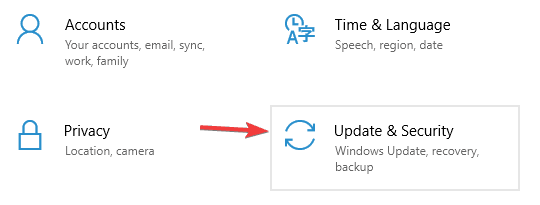
- Sekarang klik pada Periksa pembaruan tombol.
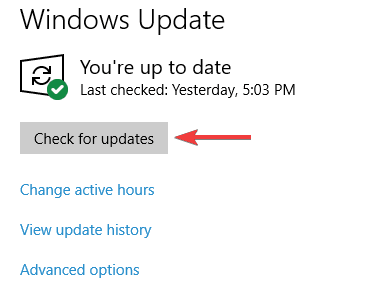
Terkadang pembaruan sistem yang hilang dapat menyebabkan kesalahan aplikasi winword.exe muncul. Untuk mengatasi masalah ini, Anda disarankan untuk selalu memperbarui sistem Anda setiap saat.
Secara default, Windows 10 unduhan tidak ada pembaruan di latar belakang, tetapi terkadang Anda mungkin melewatkan satu atau dua pembaruan.
Jika pembaruan tersedia, mereka akan diunduh di latar belakang dan diinstal segera setelah Anda me-restart PC Anda. Setelah semuanya diperbarui, periksa apakah masalahnya telah terpecahkan.
5. Perbaikan perangkat lunak MS Office
- Buka Panel kontrol Dan pergi ke Program dan fitur bagian.
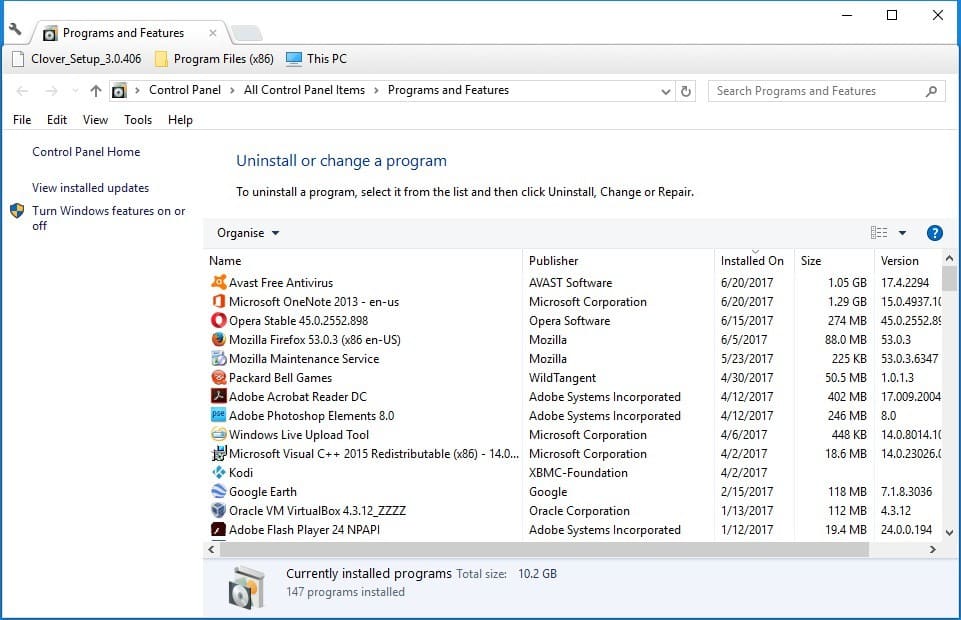
- Kemudian Anda dapat mengklik kanan aplikasi Microsoft tertentu yang muncul di sana dan pilih Ubah untuk membuka jendela yang ditunjukkan langsung di bawah ini. Atau, Anda dapat memilih paket aplikasi Microsoft Office.
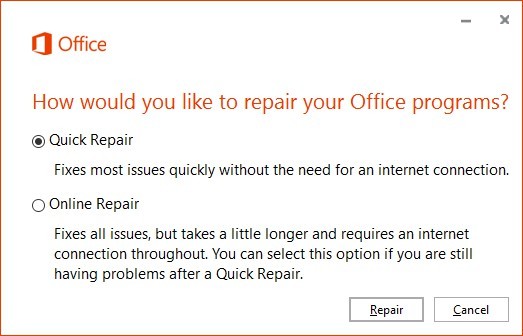
- Sekarang pilih Perbaikan online untuk memperbaiki perangkat lunak yang dipilih. Anda lebih cenderung memperbaiki WINWORD.EXE saat Anda menginstal ulang perangkat lunak.
- Namun, Anda juga dapat memilih Perbaikan cepat untuk memperbaiki file yang rusak.
Suite MS Office terbaru termasuk alat diagnostik yang dapat digunakan untuk memperbaiki aplikasi Anda. Alat diagnostik dapat memperbaiki perangkat lunak Office yang tidak berfungsi dengan baik, sehingga juga dapat mengatasi kesalahan EXE.
6. Instal ulang perangkat lunak yang perlu diperbaiki
Jika kesalahan aplikasi winword.exe terus muncul di PC Anda, masalahnya bisa jadi instalasi yang rusak. Jika itu masalahnya, Anda disarankan untuk menemukan dan menginstal ulang aplikasi yang menyebabkan Anda mengalami masalah ini.
Ada beberapa cara untuk menghapus instalasi aplikasi, tetapi cara yang paling efisien adalah dengan menggunakan perangkat lunak uninstall. Dengan perangkat lunak penghapus instalasi, Anda dapat menghapus aplikasi apa pun dari PC Anda bersama dengan file dan entri registri.
Melakukannya akan sepenuhnya menghapus aplikasi dari PC dan memastikan bahwa masalahnya tidak terulang kembali. Jika Anda mencari perangkat lunak pencopotan yang baik, kami harus merekomendasikan Uninstaller IOBit.
Setelah Anda menghapus aplikasi dengan alat ini dan menginstalnya kembali, masalahnya harus diselesaikan sepenuhnya.
Perlu informasi lebih lanjut tentang Pemulihan Sistem? Baca panduan ini untuk informasi lebih lanjut.
7. Membatalkan perubahan sistem dengan Pemulihan Sistem
- tekan Windows Kunci + S dan menulis pemulihan sistem.
- Pilih Buat titik pemulihan.
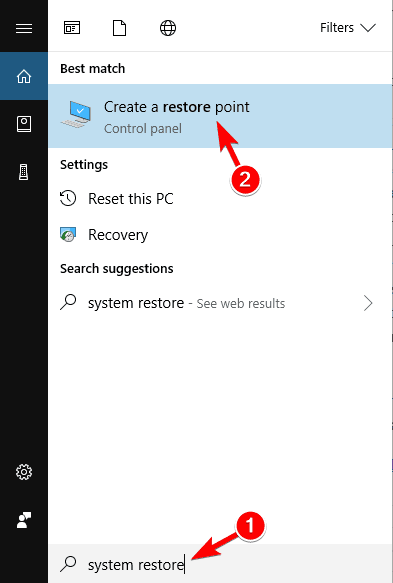
- Sekarang jendela baru akan muncul.
- Klik pada Pemulihan sistem tombol.
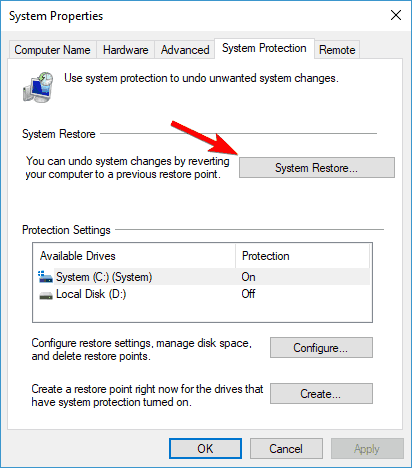
- Ketika jendela System Restore terbuka, klik selanjutnya.
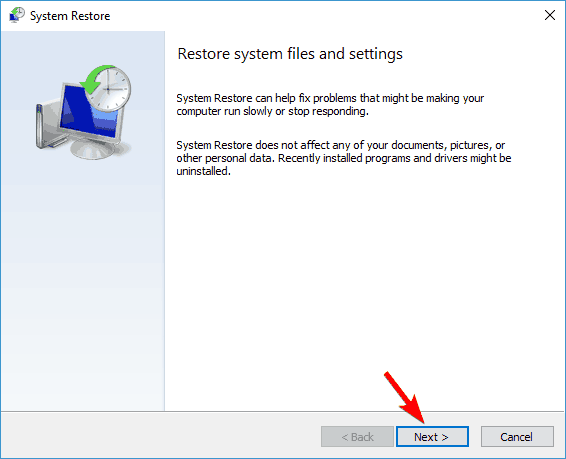
- Periksa Tampilkan lebih banyak poin pemulihan opsi jika tersedia.
- Sekarang Anda hanya perlu memilih titik pemulihan yang diinginkan dan klik selanjutnya.
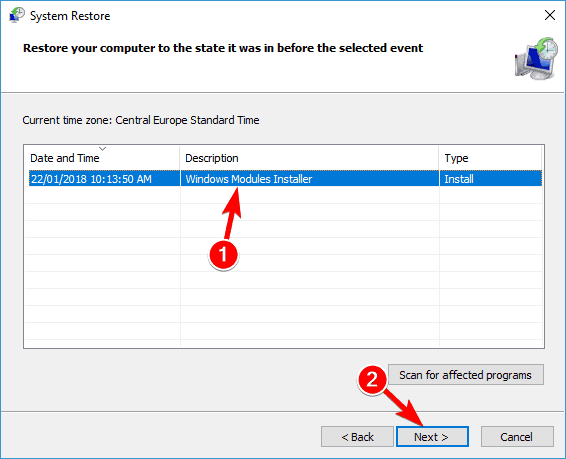
- Ikuti instruksi di layar untuk menyelesaikan proses.
Dalam beberapa kasus, satu-satunya cara untuk memperbaiki masalah ini adalah dengan melakukan Pemulihan Sistem. Jika Anda tidak terbiasa, Pemulihan Sistem dapat membalikkan semua perubahan terbaru pada PC Anda dan memperbaiki masalah seperti kesalahan aplikasi winword.exe.
Setelah Anda memulihkan PC Anda, periksa apakah masalahnya masih ada.
Pertanyaan yang Sering Diajukan: Pelajari lebih lanjut tentang WINWORD.EXE
WINWORD.EXE adalah nama dari program yang dapat dieksekusi untuk Microsoft Word, dan ini persis bagaimana itu akan muncul jika Anda menjalankan program dan melihatnya di Task Manager.
- Di mana WINWORD.EXE berada?
Karena WINWORD.EXE adalah file yang dapat dieksekusi untuk Microsoft Word, lokasi bervariasi tergantung di mana Anda menginstal komponen Microsoft Office ini. Secara default, lokasi harus C: Program Files (x86).
- Apa yang dapat menyebabkan masalah WINWORD.EXE?
Penyebab paling umum untuk masalah WINWORD.EXE biasanya adalah instalasi Microsoft Word yang korup, jadi instal ulang yang bersih atau setel ulang akan membantu Anda mengatasi masalah tersebut.
Oleh karena itu ada banyak kemungkinan solusi untuk kesalahan aplikasi WINWORD.EXE. Selain memperbaiki kesalahan EXE, beberapa perbaikan di atas juga bisa mencegahnya terjadi lagi.
Masih mengalami masalah? Lihat artikel ini untuk detail lebih lanjut tentang cara memperbaiki MS Word.
Dari editor Note: Posting ini awalnya diterbitkan pada Agustus 2018 dan sejak itu telah diperbarui dan diperbarui pada April 2020 untuk memberikan kesegaran, ketepatan dan kelengkapan.